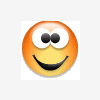Les termes utilisés adresses des points différents. La tendance marketing actuelle est d'utiliser le (nouveau) terme Immuable comme équivalent au terme (historique) WORM. Mais il s'agit de deux capacités différentes. En dehors de faire plus moderne te plus compréhensif que Write Once et Read Many, je crois que cela vient de la traduction du terme anglais qui, une fois traduit en français, laisse penser à un comportement supposé... L'immuabilité assure que les datas ne peuvent être altérées par un malveillant externe. Mais dans les faits cela n'interdit pas (nécessairement) une modification ou suppression si l'opération s’exécute avec les bons droits. Dans le langage courant, le WORM est une forme d'immuabilité (en français), mais sans possibilité réelle de modification ou de suppression, même avec les bons droits et même avec une backdoor éventuelle du fournisseur (matériel ou logiciel). Le WORM est une écriture dans le marbre :) donc définitive. Historiquement, cela permet d'accéder à un niveau d'enregistrement dit réglementaire ou légal (par abus de langage). La donnée enregistrée en mode WORM (avec la méta-data qui va bien) peut faire office de preuve juridique = la nature de la donnée à sécuriser peut donc influer le choix. Dans le cas d'une sauvegarde pour se prémunir d'un malware, l'immutabilité peut suffire, mais attention un Snapshot n'est pas une sauvegarde. Mais simplement une prise de pointeurs à un instant sur une source. Cela ne garantit pas une complète sécurité contre la malveillance (principalement en cas de vol d'identité). Alors que le WORM garantie, que même en cas de vol d'identité (donc avec des droits de Super Super User) il ne doit pas être possible d'altérer la donnée. Donc dans ce cas, mettre sous WORM une donnée avec une rétention de 1 an doit signifier qu'il sera impossible (sauf casser la machine🔥) de supprimer ou modifier la data ou tout autre infos associées comme la date de rétention - une malveillance avec les bons droits peut juste être une modification de la durée de conservation (...) pour une suppression automatisée ☹️ S3 n'est pas du WORM ou de l'immuabilité, c'est juste un formalisme de communication pour envoyer des data (put) et en récupérer (get) via le protocole HTTP/HTTPs. Il est le plus pratique (et aussi le plus utilisé comme standard de faite) pour des envoies vers un service Cloud. Mais une réplication pourrait aussi bien faire l'affaire (un bon rsync 🤔). Une fois ce blabla partagé, le choix du mode de la sauvegarde dépend du coût (besoin pro ou perso), de la perf attendue (bien valider le temps sur la restitution souhaitée en cas de perte de la source, mais 500GB ce n'est pas énorme) et de l'objectif de sécurisation à atteindre (vrai WORM ou juste une copie sécurisée). Bref, un bon stockage S3 dans le Cloud (ou équivalent) peut faire l'affaire : à voir les conditions du fournisseur en garantie de conservation réelle (certains proposent de la multi copies = le site du fournisseur peut aussi flamber...), en coût de conservation et en restitution (glacier implique un délai non immédiat). Il y a même des fournisseurs avec une offre de vérification du contenu de la donnée (détection d'une malveillance lors des dépôts). Il serait dommage d'archiver un malveillant 😮et de le réintroduire en pensant faire une restitution propre. Pour ordonnancer le transfert tous les mois, ce n'est qu'une opération de sauvegarde (certains vont dire d'archivage) vers une destination externe (préférable) ou interne à l'entreprise. Cette destination sera alors WORM (plu sécure) ou immuable (plus pratique pour des changements souhaités) dans notre cas. Pour finir, je viens de lire cet article au sujet Restic. Je ne l'ai pas utilisé donc pas d'expérience à partager, mais il me semble être un bon soft pour envoyer vos données vers un Cloud S3 de votre choix : https://blog.stephane-robert.info/docs/cloud/outils/restic/